本ページ内には広告が含まれます
ここではiPod touchのカレンダーを月曜始まりにする方法を紹介しています。
![]() iPod touchの標準カレンダーでは、初期設定では"日曜日"が週始まりとして表示されますが、"月曜日"を週の始まりにすることも可能です。また、"日曜日"、"月曜日"以外の曜日を週の始まりとして表示することも可能です。
iPod touchの標準カレンダーでは、初期設定では"日曜日"が週始まりとして表示されますが、"月曜日"を週の始まりにすることも可能です。また、"日曜日"、"月曜日"以外の曜日を週の始まりとして表示することも可能です。
![]() 初期設定では日曜日が週の始まりとして表示される
初期設定では日曜日が週の始まりとして表示される
iPod touchの「カレンダー」アプリでは、初期設定として"日曜日"が週の始まりとして表示されます。
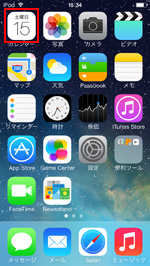
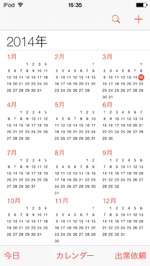
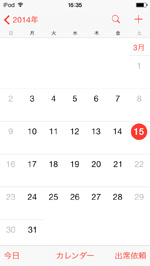
1. iPod touchでカレンダーの設定画面を表示する
iPod touchのホーム画面で「設定」をタップし、「メール/連絡先/カレンダー」を選択します。カレンダー欄の「週の開始曜日」をタップします。
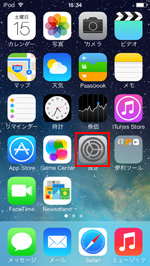
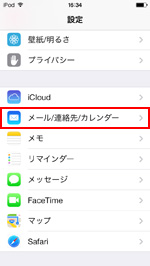
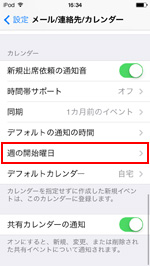
2. 「週の開始曜日」画面で"月曜日"を選択する
「週の開始曜日」画面で、"月曜日"をタップして選択します。
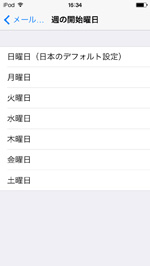
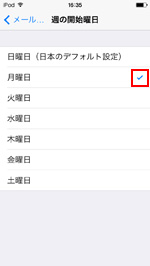
3. iPod touchでカレンダーが「月曜始まり」表示される
iPod touchのホーム画面で「カレンダー」をタップし、カレンダーを表示すると、"月曜日"が週の始まりとして表示されるように変更されています。
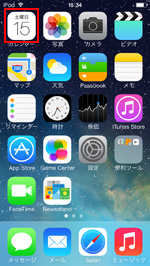
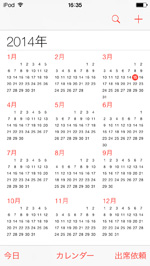
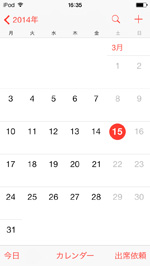
![]() "日曜日"、"月曜日"以外の曜日を週の始まりとして設定することも可能
"日曜日"、"月曜日"以外の曜日を週の始まりとして設定することも可能
"日曜日"、"月曜日"以外を週の始まりとして設定することも可能です。
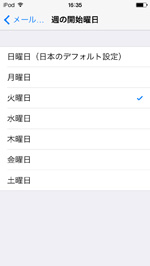
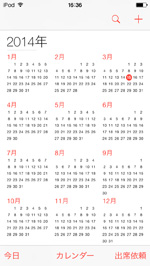
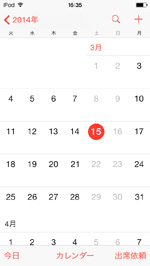
【Amazon】人気のiPhoneランキング
更新日時:2025/12/24 12:00
【最大67%ポイント還元】人気Kindleマンガ
更新日時:2025/12/24 12:00